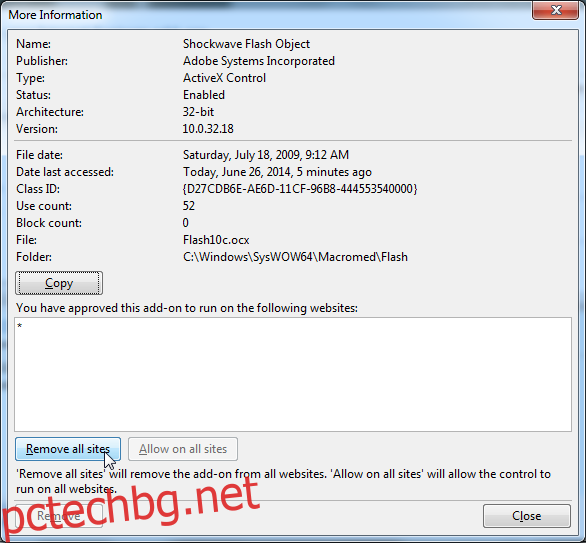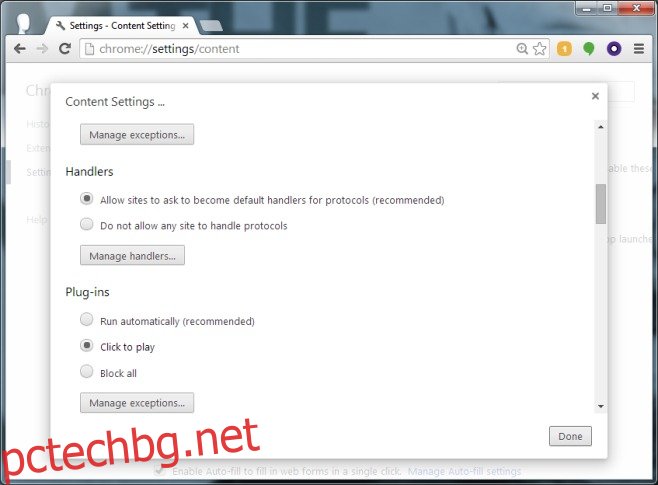Може би съм само аз, но виждам все повече и повече уебсайтове, при това наистина популярни, които хостват автоматично възпроизвеждано съдържание. В моменти като този съм благодарен, че Chrome посочва кой раздел възпроизвежда медиите, за да мога да го изключа, но някои реклами са трудни. Те заглушават силата на звука и пускат видео и от вас зависи да ги намерите. И така, какво трябва да направи потребителят? Отговорът е да спрете автоматичното възпроизвеждане и да спрете лудостта. Автоматичното възпроизвеждане на съдържание е нещо, което вашият браузър „позволява“ по подразбиране и ако помислите малко за изречението, което току-що прочете, разбирате, че браузърът контролира това и можете да му кажете да спре автоматичното възпроизвеждане на съдържание.
Съдържание
Chrome
Вероятно най-добрият от всички браузъри, когато става въпрос за лесно деактивиране на автоматичното възпроизвеждане, е Chrome. Отидете до страницата с настройки, това е chrome://settings/ и превъртете надолу, за да видите разширените настройки. Под Поверителност и съдържание щракнете върху Настройки на съдържанието и превъртете надолу до секцията за плъгини. Тук изберете опцията „щракнете, за да играете“. Може да искате автоматичното възпроизвеждане да се изпълнява на някои сайтове като YouTube, така че използвайте областта Управление на изключенията, за да добавите домейни, които са освободени от тази настройка.
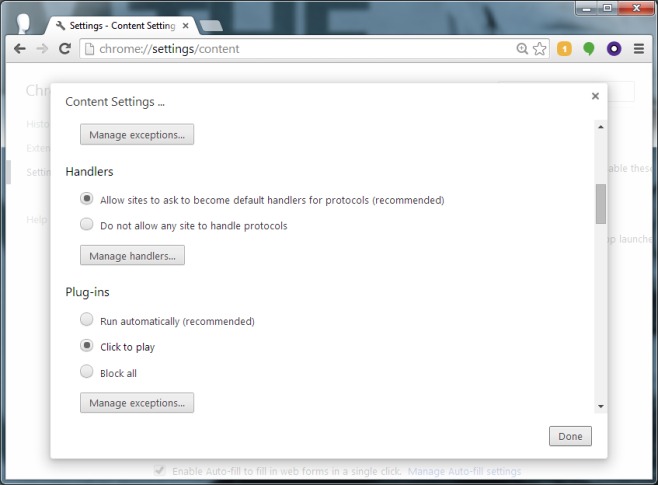
Firefox
Отворете Firefox и отидете на страницата about:config. Потърсете предпочитанието „plugins.click_to_play“ и задайте стойността му на „False“. Няма да можете да въвеждате изключения от стойността на това предпочитание, както бихте направили за Chrome, докато не посетите уебсайт и не бъдете подканени да разрешите приставката за всички бъдещи посещения. Въпреки това може да има добавка, която предлага по-добри опции за персонализиране.
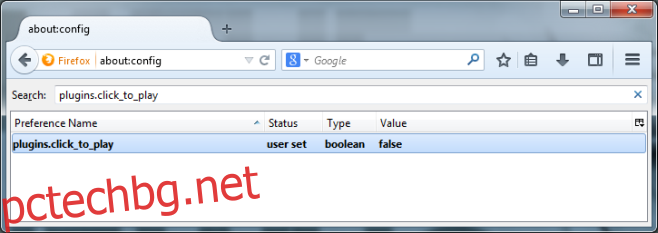
Опера
Отворете Настройки в Opera (Ctrl+F12) и в раздела Разширени изберете опцията Активиране на плъгин при поискване. Подобно на Chrome, можете да въведете изключения за настройките.
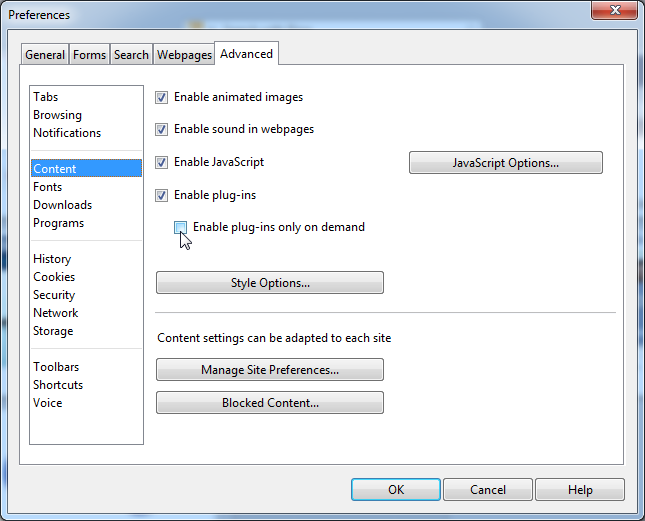
сафари
Safari, ако сте на Mavericks, има вградена функция, наречена Power Saver в Предпочитания>Разширени. Активирайте опцията „стоп плъгини за пестене на енергия“. Ако използвате по-стара версия на OS X, тогава можете да опитате една от тях две разширения; ClickToPlugin или ClickToFlash. Причината, поради която искате да използвате разширението вместо опцията по подразбиране, е, че те предлагат повече опции за персонализиране, т.е. можете да зададете изключения.
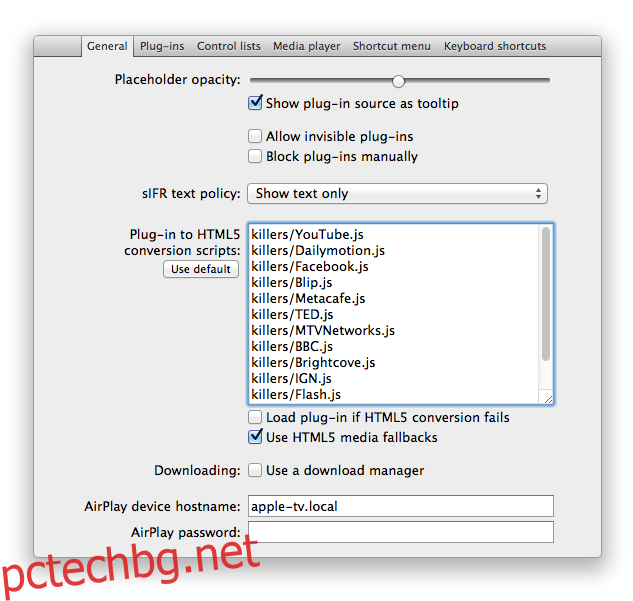
Internet Explorer
Ако използвате Internet Explorer, ще трябва да деактивирате приставката Flash. Отворете настройките (бутонът на зъбното колело горе вдясно) и изберете „Управление на добавките“. В прозореца, който се отваря, изберете Ленти с инструменти и разширения и използвайте падащото меню, за да видите всички инсталирани добавки. Потърсете приставката Shockwave, щракнете с десния бутон върху нея и изберете „Повече информация“
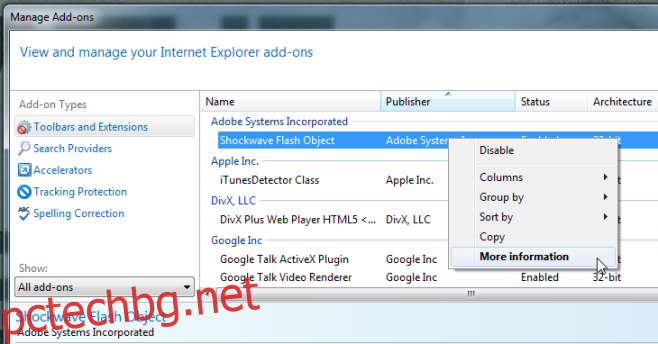
В новия прозорец щракнете върху бутона „премахване на всички сайтове“ и сте готови. Следващия път, когато посетите уебсайт с автоматично възпроизвеждано съдържание, браузърът ще попита дали искате да го активирате за този сайт. Той е активиран постоянно за този сайт, а не само за тази една сесия.